上一篇
重装系统🚀Win11电脑系统重装全流程详细教程
- 问答
- 2025-08-31 17:47:53
- 3
【保姆级教程】手把手教你给电脑重装Win11,小白也能轻松搞定!
(2025年8月最新消息:微软刚推送了Win11 24H2正式版,性能优化和新AI功能让系统流畅度大幅提升,现在重装正好能体验最新版本!)
前言
电脑卡成PPT?C盘爆红弹窗烦人?可能是时候重装系统了!别担心,这篇教程用最直白的话+全流程截图,哪怕你是零基础小白,只要跟着步骤操作,一小时就能让电脑焕然一新!
📍 准备工作(关键!缺一不可)
-
备份资料!备份资料!备份资料!
➤ 把桌面、C盘文档、收藏夹等重要文件拷贝到U盘或移动硬盘
➤ 登录浏览器同步书签,记下软件激活码(如Office、Adobe) -
准备一个8G以上U盘
➤ 会被格式化,提前清空内容 -
联网电脑一台
➤ 用于下载系统镜像和工具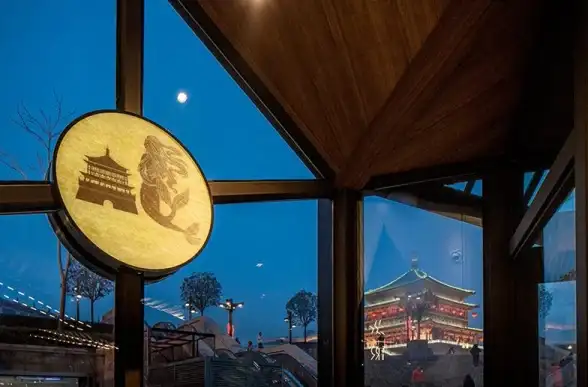
🔧 第一步:制作系统U盘
- 访问微软官网(搜索"Windows 11 下载")找到"创建Windows 11安装媒体"工具
- 下载并运行 MediaCreationTool,选择“为另一台电脑创建安装介质”
- 语言选“中文-简体”,版本选“Windows 11”,体系结构勾选“Both”
- 插入U盘,选择你的U盘驱动器,等待自动下载并写入(约20分钟)
⚙️ 第二步:设置BIOS启动项
- 重启电脑,连续按 Del/F2/F12(品牌不同按键不同,联想多按F12,华硕按Del)
- 进入BIOS后:
➤ 找 Boot 选项卡,将U盘设为第一启动项
➤ 开启 Secure Boot 并关闭 CSM(兼容模式)
➤ 按F10保存重启
🚀 第三步:安装Windows 11
- 出现蓝色安装界面后:
➤ 选择中文语言,点击“现在安装”
➤ 输入产品密钥(可点“我没有密钥”后续激活) - 选择“自定义安装”
- 关键操作:删除所有分区(会清空整个C盘)
➤ 选中主分区→点击“删除”→重复直到出现“未分配空间”
➤ 点击“新建”→直接应用→选择新分区后“下一步” - 喝杯咖啡等待自动安装(约15分钟)
🌐 第四步:首次开机设置
- 地区选“中国”,输入法默认微软拼音
- 网络连接步骤建议跳过(否则强制登录微软账户)
➤ 断网后点“继续受限设置”→创建本地用户名(如Admin) - 隐私设置全部关闭(根据个人需求调整)
✅ 第五步:驱动安装 & 系统优化
- 联网自动更新驱动:
➤ Win11会自动下载大部分驱动,检查更新即可 - 必备软件安装:
➤ 浏览器(Chrome/Edge)、压缩软件(Bandizip)、办公软件(WPS/Office) - 开启高性能模式:
➤ 设置→系统→电源→选择“最佳性能” - 磁盘清理:
➤ 右键C盘→属性→磁盘清理→勾选“以前Windows安装”彻底删除
⚠️ 避坑指南
- 遇到TPM报错?老电脑可尝试用Rufus工具制作跳过检测的U盘
- 安装失败卡住?检查U盘是否制作成功,更换USB接口重试
- 激活系统:旧设备联网自动激活,新设备可官网购买密钥或使用数字权利工具
最后唠叨一句:重装后就像新手机一样流畅!但记得定期清理垃圾文件,别再把软件无脑装C盘啦~ 有问题的欢迎评论区留言,看到都会回!
(教程基于2025年8月Win11最新版本整理,步骤通用性强,未来几年可参考)
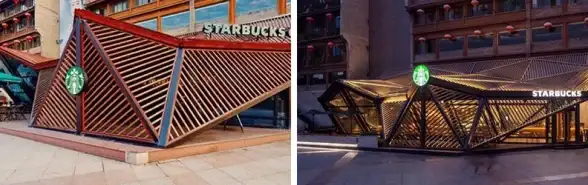
本文由 闾秀洁 于2025-08-31发表在【云服务器提供商】,文中图片由(闾秀洁)上传,本平台仅提供信息存储服务;作者观点、意见不代表本站立场,如有侵权,请联系我们删除;若有图片侵权,请您准备原始证明材料和公证书后联系我方删除!
本文链接:https://cloud.7tqx.com/wenda/800684.html
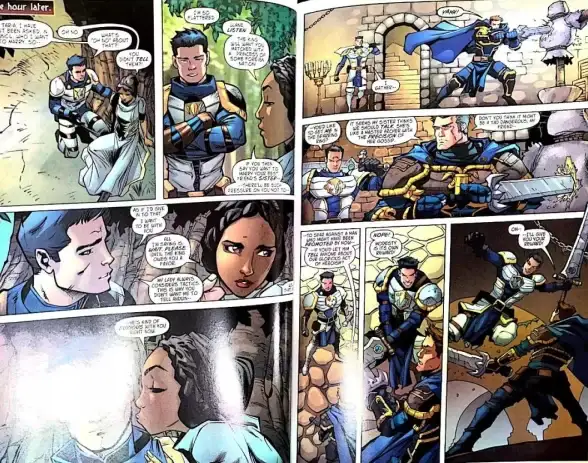
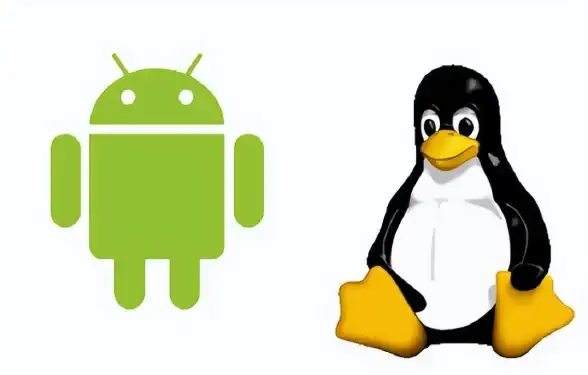
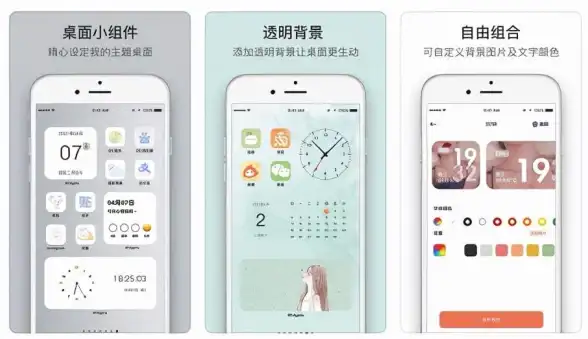






发表评论